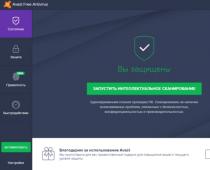Идея поздравительной открытки в большей степени принадлежит английскому художнику Добсону. Именно он подготовил в 1794 году на Рождество своему другу красочную карточку, на которой были изображены члены семьи на фоне ёлки и зимнего пейзажа.
Стоит ли говорить, как с той поры изменился вид открытки и, между прочим, не только вид, но и технология её отправки. Интернет и электронная почта позволяют рассылать бесплатно праздничные карточки друзьям и знакомым совершено бесплатно.
Эта статья расскажет вам о том, как можно отправить открытку по электронной почте и при помощи специальных сервисов. Прочтите её до конца, чтобы радовать близких вам людей на праздники яркими, красочными виртуальными подарками.
Онлайн-сервисы
В Сети есть огромное количество веб-ресурсов, позволяющих отсылать открытку адресату, не авторизуясь в своём e-mail. Они предлагают на выбор огромное количество различных тематических иллюстраций - для поздравления с Днём Рождения, С Новым Годом и другими «красными датами», для признания в любви, дружбе и т.д.
Рассмотрим вариант отправки бесплатной открытки с веб-сервиса - sunbouquet.com (кстати, одного из самых популярных в сети):
1. Перейдите по вышеуказанному адресу.
2. Нажмите кнопку «Выбрать категорию… ».

3. В дополнительной панели выберите интересующую тематику (например, «Приятные пожелания»).

4. В открывшемся разделе щёлкните понравившуюся поздравительную открытку.

5. В блоке «Отправить открытку» укажите E-mail получателя (кому нужно послать сообщение), его имя и дату отправки. Если вы хотите продублировать отправку открытки на свой ящик, установите под полями галочку в окошке «Отправить копию… мне».

6. Щелчком мышки сделайте активным соседний блок - «Создать ссылку… ». Наберите адрес своего E-mail и имя. Если хотите поучаствовать в рейтинге сайта, поставьте галочку в нижней строчке.
7. Настройте расположение открытки, выберите шрифт и цвет букв в заголовке и сопроводительном тексте, а также фон, на котором будет размещена карточка.
8. Придумайте и напечатайте в полях заголовок и текст письма (поле под открыткой).

9. Клацните кнопку «Отправить».
10. Перепечатайте код с картинки (капчу). Нажмите «OK», чтобы завершить отправку поздравительного послания.


Отправка открытки со своего e-mail
Поиск и загрузка
Первым делом найдите в Интернете наиболее подходящую для вашего случая поздравительную иллюстрацию.
1. На странице поисковика Google в правом верхнем углу кликните раздел «Картинки».
Примечание. Также можно воспользоваться аналогичным сервисом в Yandex.


3. Клацните подходящую карточку.
4. После того как она откроется в увеличенном виде, снова кликните по ней, но уже правой кнопкой. Выберите пункт «Сохранить картинку как…».

5. В появившемся окне укажите папку, в которую необходимо скачать картинку.

Отправка адресату
2. Откройте форму для отправки письма.
3. Укажите адрес получателя.
4. Создайте заголовок, наберите текст сообщения.
5. Клацните в форме кнопку «Прикрепить» или «Добавить» (она может иметь разные названия, в зависимости от используемого сервиса).

6. Загрузите скачанную ранее открытку с ПК.

7. Отправьте письмо (клацните соответствующую кнопку).

Отправка открытки на сервисе Майл.ру
На Mail.ru есть встроенная опция, которая позволяет тут же вставить открытку в письмо из имеющейся на сайте базы.
Чтобы ей воспользоваться, сделайте так:
1. Нажмите в учётной записи «Написать письмо».
2. Заполните форму.
3. Щёлкните «Открытки» по правую сторону от поля для ввода текста сообщения.

4. Выберите в ленте подходящую карточку: клацните по ней левой кнопкой. И она тут же появится в увеличенном виде в поле.

5. Подпишите и отправьте открытку.
Как самому создать и отправить открытку?
Если вы решили подготовить эксклюзивную открытку собственного изготовления, можно воспользоваться специальным онлайн-конструктором - pro100tak.com. В нём есть как платные, так и бесплатные функции редактирования изображения.
1. Откройте главную страничку сайта. Перейдите в раздел «Конструктор».

2. Выберите шаблон, добавьте музыкальный трек, текст и т.д.
3. После того как сделаете открытку, нажмите кнопку «Отправить по E-mail».

4. Выберите шаблон для отправки (2 варианта в панели слева).

5. Укажите адрес получателя и отправителя (свой).
6. Щёлкните «Отправить».
Красивых, ярких вам открыток и тёплого общения по e-mail! От том, .
Добро пожаловать на сайт бесплатные открытки
анимации, блестящие картинки, поздравка ком - сайт .
Самые классные и красивые живые поздравительные открытки анимированные картинки для поздравлений на поздравька ком скачать или отправить бесплатно
.
Отправить или получить анимации
безусловно приятно это повышает настроение на весь день, поводов для того что бы порадовать своего друга великое множество - это может быть какой либо народный или личный праздник, так же гиф картинки можно отправить просто, что бы поднять настроение своим друзьям.
Бесплатно отправить или скачать поздравительные открытки анимации можно на нашем сайте поздравька ком, для этого вам не потребуется регистрация. Совершенно бесплатно, на нашем сайте для вас предоставлены самые красивые и уникальные анимированные гиф которые входят в топ по использованию в сети интернет, собственно и вы можете скачать и отправить их без регистрации и отправки платных смс.
Виртуальные живые открытки - это изображения нарисованные и украшенные при помощи специальных программ, эти картинки имеют подвижность, что придает им вид как будто они живые, подарки создаются специально для использования в сети интернет для того, что бы люди дарили их друзьям и коллегам. Такие гиф картинки можно отправить по электронной почте (email), в социальных сетях одноклассники, вконтакте, мой мир и т.д.
Инструкция
Статическая открытка удобна тем, что отправить ее можно, не задумываясь, как именно ее будет просматривать адресат (с компьютера или телефона), и есть ли у него Flash Player. Нарисуйте ее самостоятельно при помощи того графического редактора, которым вы умеете пользоваться, либо скачайте подходящее готовое изображение из любого бесплатного фотобанка, а затем добавьте к нему в графическом редакторе поздравительные надписи. Можно и просто нарисовать изображение от руки и сфотографировать. Готовый файл (формата JPG или GIF) прикрепите к отправляемому сообщению. Для этого в ходе его составления нажмите кнопку «Обзор», перейдите в папку, в которой расположен файл, выберите его, а затем нажмите кнопку Ок. Если изображение не прикрепится автоматически, нажмите кнопку «Прикрепить» и дождитесь загрузки файла на сервер. После этого, убедившись, что все поля (для адреса, заголовка и тела сообщения) заполнены правильно, нажмите кнопку «Отправить».
Формат GIF, в отличие от JPG, допускает помещение в файл несложной анимации, состоящей из нескольких изображений, меняющихся по кольцу. Получатель сможет просмотреть такую анимацию на компьютере практически в любом браузере. Возможность отображения их на зависит от его модели и прошивки, а при отсутствии такой функции поможет установка одной из новых версий браузера UC. Для скачивания таких изображений используйте, в частности, сайт, расположенный по первой ссылке из указанных в конце статьи. Отправку их по электронной почте осуществляйте как указано выше.
Flash-открытки отличаются значительно более качественной анимацией, которая, к тому же, может сопровождаться звуковыми эффектами. На один из сайтов, где имеются такие открытки, можно попасть, перейдя по второй из приведенных в конце статьи ссылок. Выбрав там желаемую открытку (обычную или формата Flash), заполните необходимые поля, и ссылка на нее будет отправлена адресату автоматически. Посмотреть ее он сможет, нажав на эту ссылку.
Голосовые открытки используют расположенный на сервере синтезатор речи. Для перехода на сайт с ними нажмите на третью ссылку в конце статьи. Выбрав вариант оформления, нажмите на него, и загрузится страница с формой ввода. Заполните все поля этой формы, включая адрес получателя, а главное - введите текст, который должен произнести синтезатор. Выберите фоновую музыку и голос. Проверьте, что получилось, при помощи кнопки «Прослушать», а затем вышлите результат получателю (на компьютере которого должен быть установлен Flash Player), нажав кнопку «Отправить».